

By Nathan E. Malpass, Dernière mise à jour: April 4, 2023
Comment l'utiliser ? extraire WhatsApp de l'iPhone avec les bons outils ? Il existe des logiciels sur le marché qui prennent en charge cette fonction. Cet article présente une boîte à outils qui prend en charge le processus d'extraction sans condition. Il intègre également iTunes et iCloud au sein de l'interface pour extraire l'application vers l'iPhone.
Dans les parties 2 et 3 de cet article, nous verrons comment vous pouvez utiliser iCloud et iTunes pour extraire l'application sur l'appareil iOS. Et pas seulement l'extraction, il peut aussi exporter, pour exporter les données des chats WhatsApp à la fois.
Cependant, cela n'est possible que si vous avez sauvegardé les kits d'outils Apple sur l'appareil iOS avec un minimum d'effort. Voici quelques approches que vous devez utiliser pour soutenir l'opération. Continuez à lire pour connaître les détails de la façon dont cela s'est produit.
Partie 1 : Comment extraire WhatsApp de l'iPhone à l'aide de FoneDog iOS Data RecoveryPartie 2 : Comment extraire WhatsApp de l'iPhone à l'aide d'iTunesPartie #3 : Comment extraire WhatsApp de l'iPhone à l'aide d'iCloudConclusion
Récupération de données FoneDog iOS prend en charge toutes les fonctions de récupération de données avec un minimum d'effort. Certains des types de données pris en charge sur l'interface incluent les photos, les vidéos, les applications, l'audio, les signets et les événements du calendrier. De plus, il prend en charge tous les appareils iOS, notamment l'iPod, l'iPad et l'iPhone.
iOS Récupération de données
Récupérez des photos, des vidéos, des contacts, des messages, des journaux d'appels, des données WhatsApp, etc.
Récupérez des données depuis iPhone, iTunes et iCloud.
Compatible avec les derniers iPhone et iOS.
Téléchargement gratuit
Téléchargement gratuit

L'application intègre des plateformes de médias sociaux, ce qui facilite la extraire WhatsApp de l'iPhone. Certaines applications prises en charge incluent WeChat, WhatsApp, Facebook Messenger, Kik et Line. Beaucoup de gens l'utilisent pour exporter l'historique WeChat sur iPhone ce qui est très utile. La simplicité de l'application la rend facile à utiliser aussi bien pour les novices que pour les experts. Certaines des fonctionnalités supplémentaires incluent:
Avec les excellentes caractéristiques de ce meilleur logiciel de récupération de données iPhone pour Mac, est-il simple d'exécuter les fonctions de récupération ? Voici la procédure :

Quelle application simple et transparente idéale pour tous les utilisateurs, quel que soit leur niveau de connaissances dans la gestion des fonctions de récupération de données.
Is iTunes votre option de sauvegarde principale ? Si oui, cette boîte à outils fonctionne parfaitement pour vous permettre d'extraire WhatsApp de l'iPhone. L'application est pratique pour offrir toutes les fonctions de sauvegarde. Il prend en charge tous les appareils iOS, notamment l'iPod, l'iPad et l'iPhone. Voici la marche à suivre pour utiliser cette option :
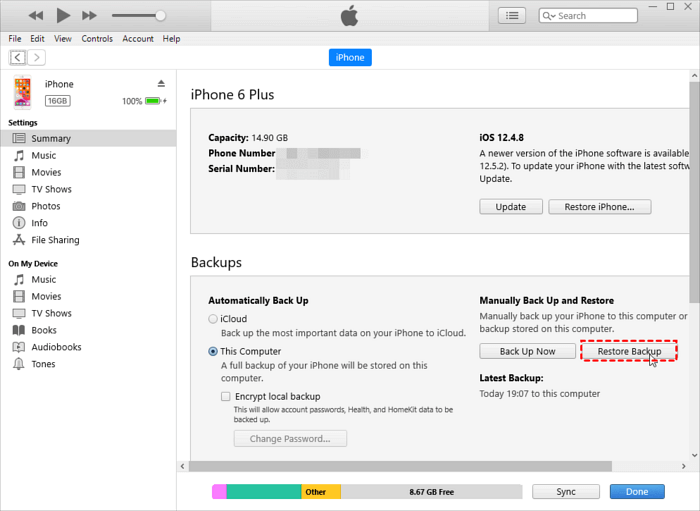
Il est simple et efficace d'utiliser iTunes maintenant qu'il est déjà intégré au système. Cependant, lorsqu'il s'agit d'extraire des données qui ont déjà été supprimées, vous devez supprimer tout le contenu et les paramètres avant de commencer à extraire toutes les données et choisir d'extraire WhatsApp d'iOS à l'aide d'iTunes.
iCloud est une boîte à outils basée sur Apple qui prend en charge toutes les fonctions de sauvegarde avec un minimum d'effort. L'application fonctionne sur une interface simple sans aucune formation pour gérer et exécuter les fonctions.
L'avantage d'iCloud est que vous pouvez y accéder sur n'importe quel appareil si vous avez les détails iCloud, y compris le Identifiant Apple et le mot de passe. L'application est une boîte à outils de stockage en ligne, ce qui signifie que vous pouvez utiliser l'application pour extraire WhatsApp de l'iPhone tant que vous disposez d'un appareil iOS et d'une connexion Internet stable.
. Voici la procédure :
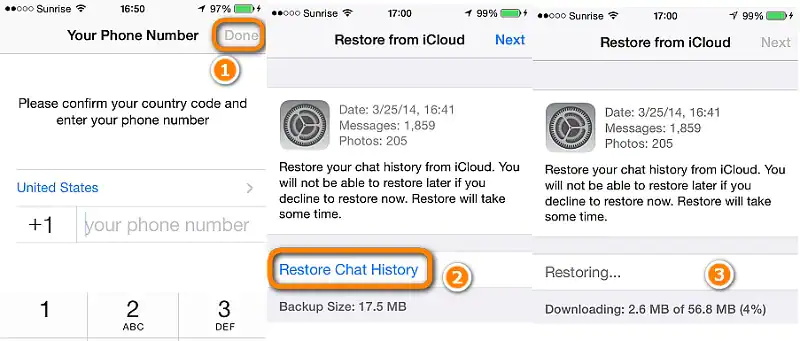
Est-ce quelque chose que vous voulez considérer ? Si oui, vous devez toujours avoir iCloud comme option de sauvegarde pour utiliser cette méthode. C'est une boîte à outils qui prend en charge toutes les fonctions de sauvegarde et de restauration par extension.
Les gens LIRE AUSSI4 façons de récupérer des messages WhatsApp supprimés sur XiaomiComment supprimer définitivement le message WhatsApp de l'iPhone en 2023
Le choix de l'option dépend de ce que vous avez sous la main. Outre FoneDog iOS Data Recovery, le choix de l'option dépend de vos besoins. Il existe plusieurs autres applications disponibles sur le marché numérique dont vous avez besoin pour essayer, tester et explorer leurs fonctionnalités tant que vous extrayez WhatsApp de votre iPhone.
Êtes-vous prêt à relever le défi ? Un avantage unique de la boîte à outils est que vous pouvez récupérer ou extraire des données même si vous n'avez pas d'option de sauvegarde. Même si vous disposez d'une option de sauvegarde, vous pouvez toujours utiliser la boîte à outils pour gérer les fonctions avec un minimum d'effort. Êtes-vous maintenant d'accord pour dire que vous pouvez extraire WhatsApp de l'iPhone avec un minimum de tracas ?
Laisser un commentaire
Commentaire
iOS Data Recovery
3 méthodes pour récupérer vos données supprimées de l'iPhone ou de l'iPad.
Essai Gratuit Essai GratuitArticles Populaires
/
INTÉRESSANTTERNE
/
SIMPLEDIFFICILE
Je vous remercie! Voici vos choix:
Excellent
Évaluation: 4.7 / 5 (basé sur 64 notes)